iPod touchについて
1.購入時期
2010/9/下旬 2.iPod touchについて iPod touch(第4世代)は、iPhone OSを搭載したポータブルメディアプレーヤーおよび携帯情報端末(PDA)で、iPhone4と比較して、携帯電話機能がなく、通信が無線LANのみ (3Gなし)の点を除けば、ディスプレイ解像度も同じで、ほぼ同等の性能です。iPadと同様に、App Storeに多くのアプリケーションがあり、WiFiを使用して、簡単に購入,ダウンロード, インストールができます。尚、iPod touchはiPadと同様に、ファイラーがなくファイル操作が困難です。ファイルを持ち出す場合、専用ツールを使用するか、インターネット上の オンラインストレージ(無料アプリのDropbox等)を利用します。又、iPod touchはiPadと同様に、"イー・モバイル Pocket Wifi(D25HW)"を使用すれば、インターネットがどこででも つながります。 3.iPod touch用パーツについて 今回は、iPod touch本体のみです。インターネット接続用のWiFi環境は、iPad(※iPadについて参照)の環境(無線LANブロードバンドルーター(WHR-G301N), イー・モバイル Pocket Wifi(D25HW))を使用して、特に問題はありませんでした。尚、今回購入したiPod touch(第4世代:2010年9月発売)は、発売されたばかりで、 本体ケース等のアクセサリーが少ない為、本体ケース等については、後日購入します。 1.購入品 ・iPod touch:Apple iPod touch 64GB:MC547J/A /注文日(2010/9/18):Apple Store(\36,800) 2 以下の写真について 以下の写真は、iPod touchとPocket Wifiです。特に問題なくインターネットに接続できます。尚、フレッツ光に接続した無線LANブロードバンドルーター(WHR-G301N)でも 特に問題なくインターネットに接続(WiFi接続)できます。 
4.iPad touchアプリケーションのインストールについて iPod touchのアプリケーションは、App Storeから購入します。App Storeからアプリケーションを購入すると、アプリケーションが自動的にダウンロードされてインストールが 完了します。以下の1枚目のiPod touch画面は、インストールしたアプリケーション(ホーム画面のアイコン)です。全てのアプリケーション操作は、タッチパネルで行います。 以下の2枚目のiPod touch画面は"誰でも弾けるPianoMan"です。マルチタッチで和音が出せます。 ○iPod touchインストールアプリケーション(有料) ・Office2(Byte Squared) ----- マイクロソフトのワード, エクセルファイルの編集が可能なオフィスアプリケーション ・GoodReader for iPhone(Good.iWare Ltd.) ----- ファイル管理, PDF,テキストビューア ・Battery Doctor Pro(Game Lingo) ----- バッテリー管理ソフト ・i文庫(nagisa) ----- 青空文庫の小説を読むことができるアプリケーション ・クラシック150/誰でも弾けるPianoMan(Yudo Inc.) ----- ピアノ演奏アプリケーション ・ジブリ楽曲集/となりのトトロ他/誰でも弾けるPoanoMan(Yudo Inc.) ----- ピアノ演奏アプリケーション ・アイアンマン2(Gameloft S.A.) ----- アクションゲーム ○iPad touchインストールアプリケーション(無料) ・Dropbox(Dropbox, Inc.) ----- インターネット上のオンラインストレージアプリケーション ・iBooks(Apple Inc.) ----- 電子書籍アプリケーション 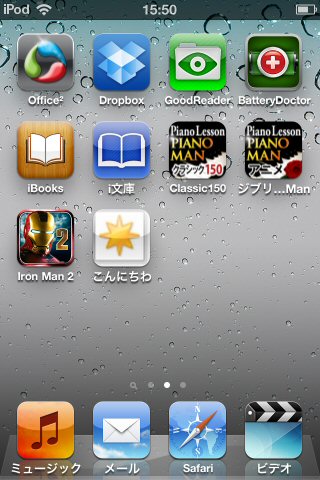

5.自作iPhone(iPod touch)アプリケーションのiPod touchへのインストールについて Xcodeで作成した自作アプリケーションをiPod touchにインストールするには、iPhone Developer Program($99) を購入する必要があります。"※iPadについて"で既に、購入済で、 iOS Dev CenterのiOS Provisioning Potalで、iPadデバイスのProvisioning Profileの発行までの一連の作業が終了している為、今回は、iOS Provisioning PotalのDevices箇所と、 Provisioning箇所の変更を行います。今回は、iPod touchデバイスの登録と、iPod touchのProvisioning Profileの発行要求を行うのですが、iPod touchデバイスの登録後、 わかりやすいデバイス名にする為に、iPadとiPod touchのデバイスを削除,再登録し、iPadとiPod touchのProvisioning Profileの発行を受けて、2つのProvisioning ProfileをXcodeに インストールしました。その後の作業は"※iPadについて"と同様です。今回使用したXcodeプロジェクトは、"9.5.1.5.iPhoneアプリケーション作成について(2010/7/17 追加)"の "HelloWorld"を使用し、アイコン(名前は"こんにちわ")を追加しました。以下の1枚目のホームページは、iOS Provisioning Potalの登録デバイスの状態です。iPadとiPod touchの2つの デバイスが登録されています。以下の2枚目のホームページは、iOS Provisioning PotalのProvisioning Profilesの状態です。iPadとiPod touchの2つのProvisioning Profileが 登録されています。以下の3,4枚目のMac画面はXcodeのオーガナイザの状態で、iPadとiPod touchの2つのProvisioning Profileがインストールされています。Provisioning Profileの 有効期限は3ヶ月です。尚、デバイスの横の緑色の○は、Macにデバイスを接続すると表示します。画面では、iPadとiPod touch の両方をMacのUSBポートに接続しています。 以下の5枚目のMac画面は、Xcodeでの"HelloWorld"プロジェクトのビルド,実行中の状態です。6枚目の写真は、iPod touchで実行中の"HelloWorld"プログラムです。 特に問題なく動作します。尚、"こんにちわ"アイコンは、上記"4.iPod touchアプリケーションのインストールについて"のiPod touchホーム画面の最後のアイコンです。 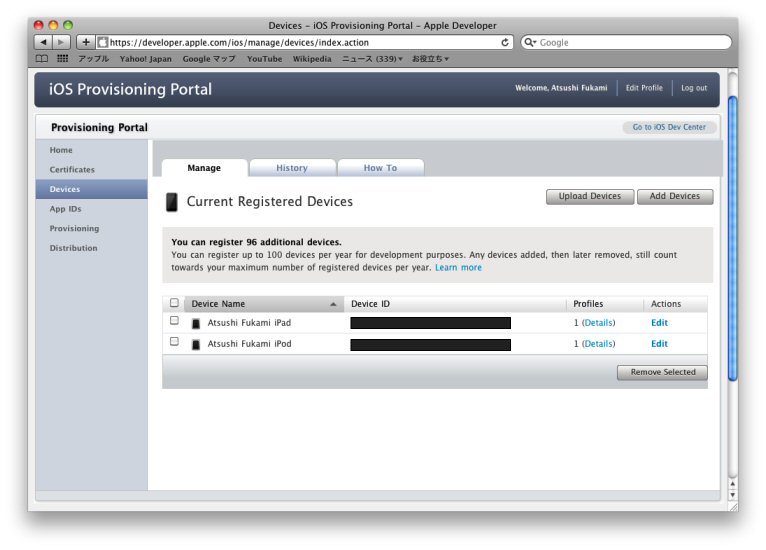

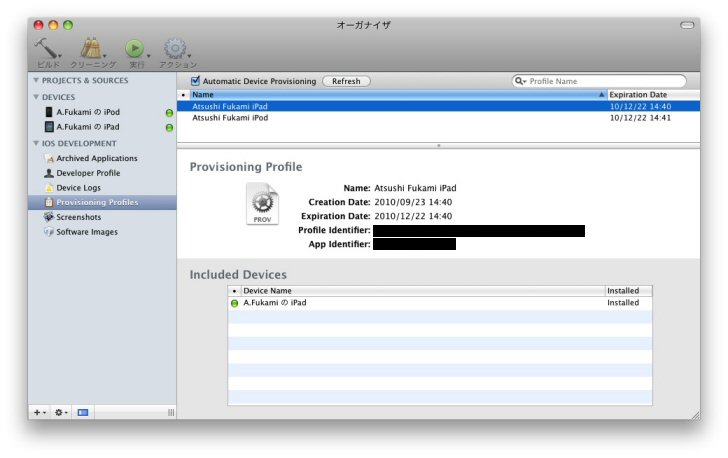
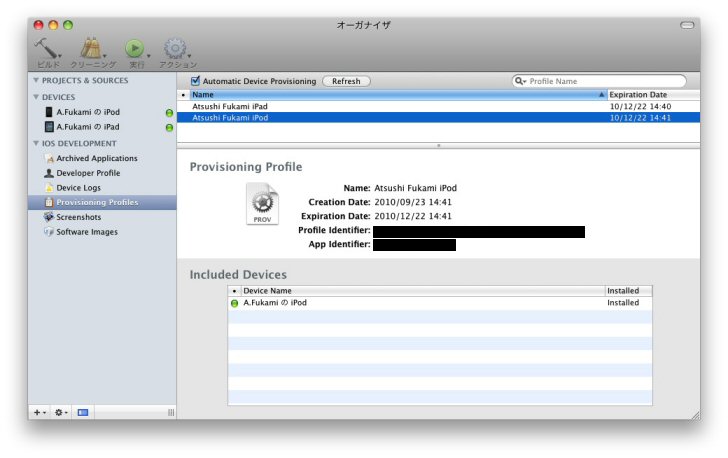
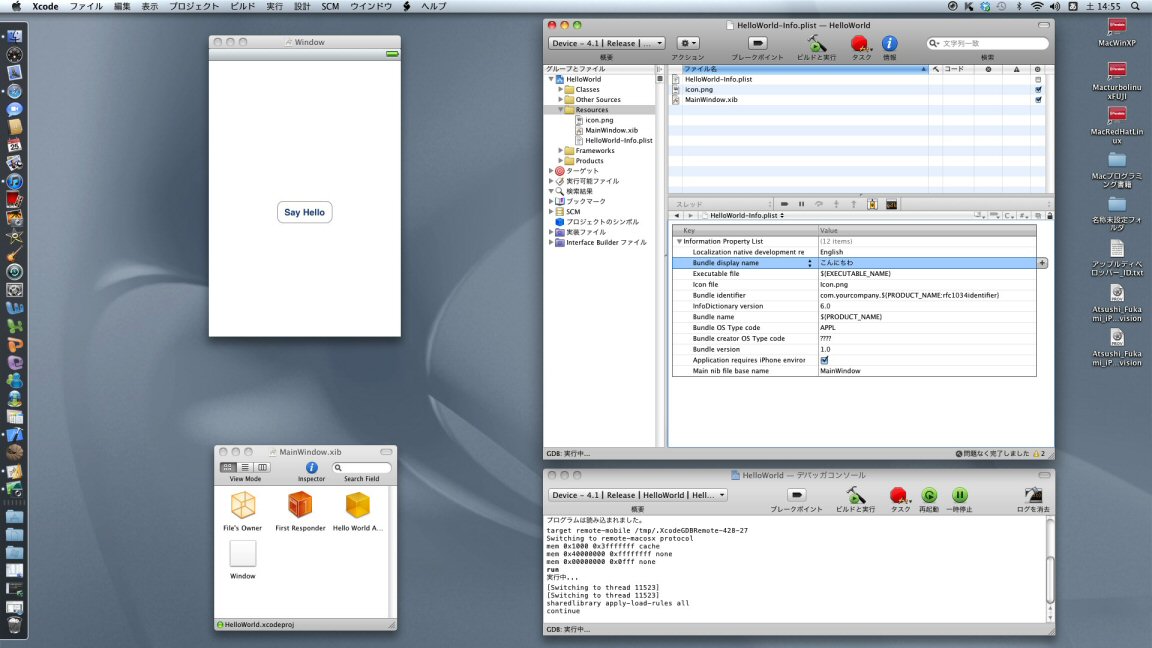

○iPod touchアプリケーション(HelloWorld) ----- プロジェクトの設定変更,アイコン追加修正分 ・Xcodeプロジェクト(HelloWorld)(iPodtouch01P.7z) 6.感想等 今回は、iPod touchを購入して、iPod touchアプリケーションのインストール, MacのXcodeで作成した自作iPhone(iPod touch)アプリケーションの iPod touchへのインストールを行いました。iPod touchは、iPadと比べて画面が狭い為、ホームページの閲覧や文書作成などでは、かなり使いにくいのですが、 コンパクトで携帯性が良く、タスク切替(アプリ切替)も可能な為、利点を生かしたアプリケーションは多くあります。今後は、Mac, iPadアプリケーションに加えて、 iPod touchアプリケーションの作成も行おうと思います。 7.iPod touch用アクセサリー購入について(2010/10/10 追加) 今回は、以下のiPod touch用アクセサリーを購入しました。液晶保護フィルムについては、問題なく使用できます。レザーケースについては、ケースが全体的に緩く、 ボリュームボタン箇所に穴が開いていない為、ボタンが押しにくい点が気になるのですが、十分使用できます。 ・BELKIN iPod touch 4G 専用 レザーケース レザーフォリオ ブラック :注文日(2010/9/xx):Amazon(\2,500) ・レイアウト 4th iPod touch用防指紋光沢保護フィルム RT-T4F/CR :注文日(2010/9/xx):Amazon(\1,187) 以下の1枚目の写真は、購入品(レザーケース, 液晶保護フィルム)の写真です。2枚目の写真は、iPod touchをセットしたレザーケースのカバーを開いた状態で、 3枚目は、カバーを閉じた表面で、4枚目は、カバーを閉じた裏面の写真です。 



8.iPod touchワイヤレス印刷環境について(2010/11/18 追加) 今回、ワイヤレス対応のプリンタを購入し、ワイヤレス印刷環境を構築しました。システム構築の説明等については、"※iPadについて(10.iPadワイヤレス印刷環境について(2010/11/18 追加))"を参照してください。"メールdeプリント", "ePrint"の両方とも問題なく動作しました。 以下の1枚目のiPod touch画面は、ePrintアプリのアイコン(2行目の右端)です。2枚目は、ePrintのメニュー画面です。3,4枚目は、ePrintのプリンタ設定画面です。5枚目は、ePrintの Web印刷の画面です。6枚目は、ePrintのサーバーファイルの印刷画面で、MobileMeのiDiskが使用できます。Excel, Word, pdf, Pages, Numbers等の文書や、写真を高品質で印刷できます。 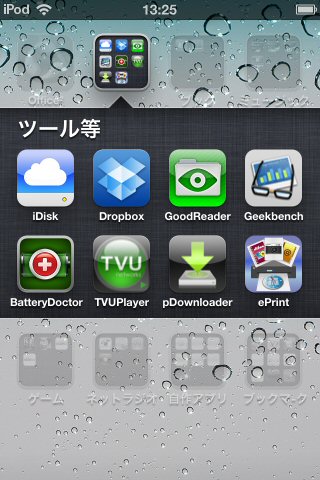
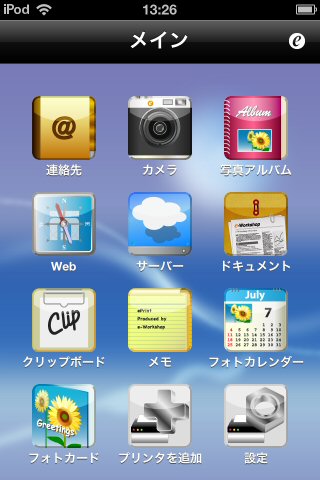
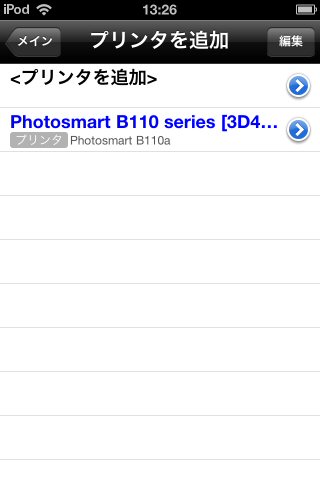

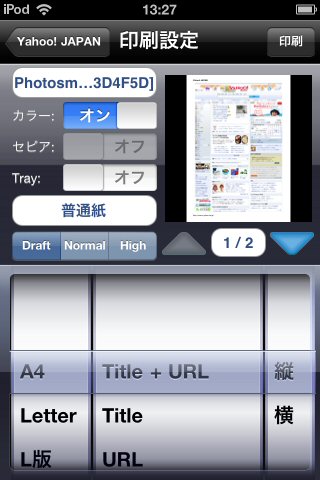

9.iOS 4.2ソフトウェアアップデート(iPod touch)について(2010/11/23 追加) 本日のAM3:00に無料のiOS 4.2ソフトウェアアップデートが開始されました。自動アップデートを行うには、iTunesのバージョンを10.1にアップデート後、iPod touchをパソコンに接続します。 すると、アップデートが自動的に開始され、何も問題が発生することなく、"iOS 4.1"から"iOS4.2"へのアップデートが完了しました。アプリケーションが削除される事はありませんでした。 その後、自作iPod touchアプリケーションの"HelloWorld"をXcodeの最新版を使い、iPod touchへのインストール("※iPadについて(12.iOS 4.2ソフトウェアアップデート(iPad)について (2010/11/23 追加)"を参照)を行いました。全く問題なく、動作しました。 以下の1枚目のiPod touch画面はiPod touchのシステム情報です。iOSのバージョンが4.2.1(8C148)になっています。2枚目はインストールしたアプリケーションのメニュー画面です。 最後のアイコンが、自作iPod touchアプリケーションの"HelloWorld"プログラムです。アイコンの名称のみを"こんにちわ4.2"に変更しました。3枚目の写真は、自作iPod toouchアプリケーションの "HelloWorld"を実行中のiPod touchです。4枚目は、アップデート作業完了後のiPod touchです。尚、iOS 4.2の新機能については、後日検討します。 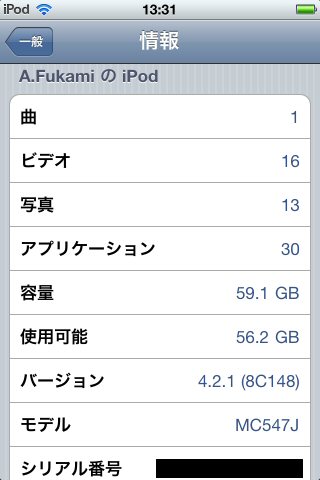
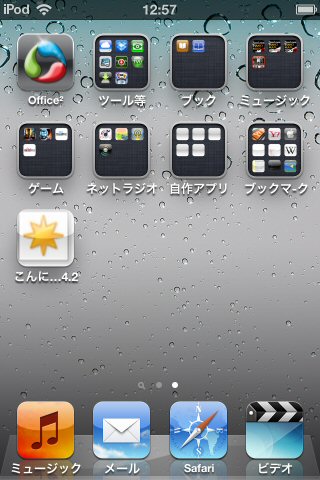
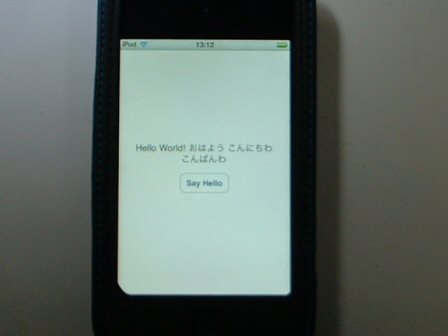

○iPod touchアプリケーション(HelloWorld) ----- プロジェクトの設定変更,アイコン名称修正 ・Xcodeプロジェクト(HelloWorld)(iPodtouch02P.7z) トップページヘもどる |